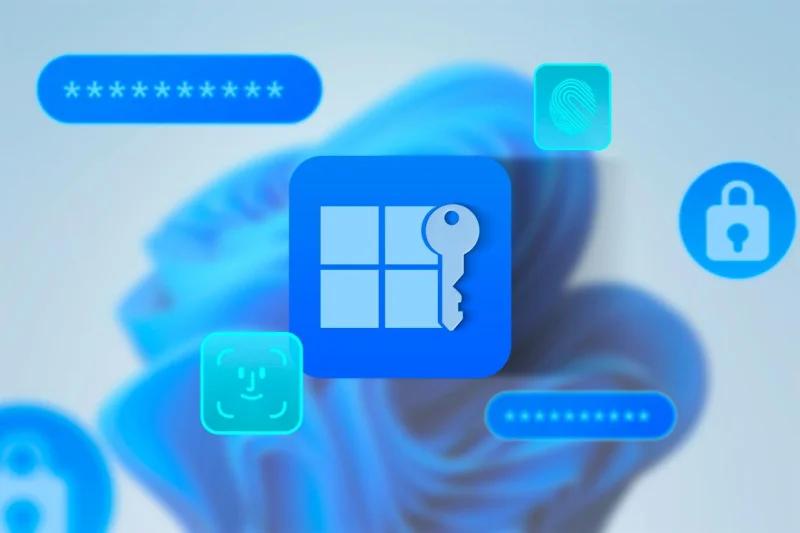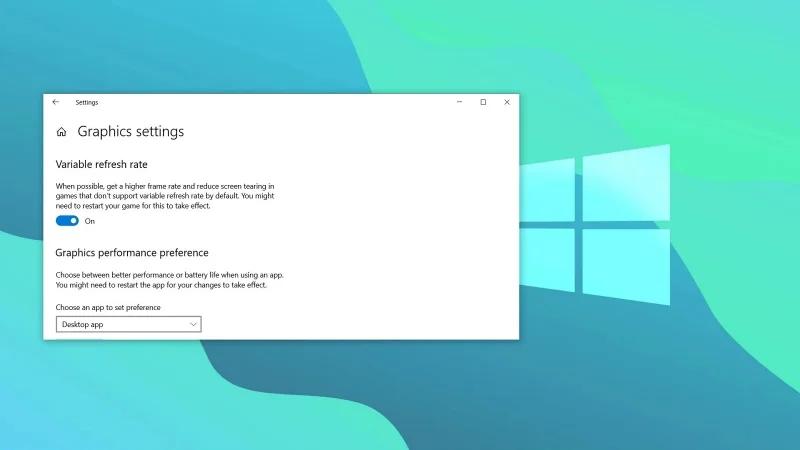笔记本反复重启可能因系统引导损坏、驱动冲突或内存/硬盘故障导致;可尝试进入安全模式或恢复环境执行启动修复、命令修复引导、卸载异常更新;若无效则考虑重装系统或检查硬件。
开机没多久就重启?重启后又马上黑屏,再次重启?进不了系统,一直在转圈圈?这就是传说中的“死循环”:电脑不断重启,用户毫无操作空间。这种情况不仅让人焦虑,还可能导致数据丢失,甚至让笔记本变“砖”。但请别慌,它并非无解。泪雪网将带你层层排查,逐步解决笔记本电脑反复重启的问题,从系统设置、驱动故障到硬件隐患,一个不落。
![图片[1]-笔记本电脑不停重启怎么办-趣考网](https://oss.xajjn.com/article/2025/05/14/6777.jpg)
常见导致笔记本反复重启的原因一览
在深入操作前,先来看看可能的“幕后黑手”:
系统级问题:
- Windows 系统更新失败或配置错误;
- 引导文件损坏(如 BCD、引导扇区损坏);
- 注册表错误或关键系统文件损坏。
驱动/软件类故障:
- 新安装的驱动不兼容;
- 恶意软件或病毒导致系统崩溃;
- 第三方软件开机启动冲突。
硬件类问题:
- 内存条松动或损坏;
- 硬盘出现坏道,无法正常加载系统;
- 主板老化、电源管理芯片故障导致自动断电。
第一步:先判断你能否进入“安全模式”或“修复界面”
在电脑重启的间隙,反复按下【F8】或【Shift + F8】,看是否能:
- 进入 高级启动选项;
- 选择【安全模式】或【启动修复】。
如果能进入安全模式:
说明系统尚未完全崩溃,你可以进行以下操作:
- 卸载近期更新的驱动或软件;
- 扫描病毒(使用 Windows Defender 离线扫描);
- 使用“系统还原”回滚到正常状态;
- 使用命令行修复引导记录(方法见下文)。
如果连安全模式都进不去:
系统核心可能已严重受损,此时建议:
- 进入 Windows 恢复环境(WinRE),选择“修复你的电脑”;
- 或使用启动 U 盘进入 PE 系统,进行修复操作或备份数据。
方法一:使用“启动修复”自动修复启动问题(推荐)
步骤如下:
- 在反复重启时强制关机 3 次,系统将自动进入“自动修复”界面;
- 点击【高级选项】 → 【疑难解答】 → 【启动修复】;
- 系统将扫描启动相关问题并尝试修复;
- 修复完成后自动重启,观察是否进入桌面。
方法二:通过命令行修复启动引导信息
如果启动修复失败,尝试使用命令修复启动项:
- 在恢复界面选择【命令提示符】;
- 输入以下命令依次执行:
bootrec /fixmbr
bootrec /fixboot
bootrec /scanos
bootrec /rebuildbcd - 输入
exit退出,重启电脑观察是否成功。
方法三:禁用自动重启选项,看错误信息
自动重启可能掩盖了真正的蓝屏错误代码。你可以尝试:
- 在高级启动选项 → 选择【禁用系统失败时自动重启】;
- 系统若蓝屏,将停在错误代码页面;
- 记下代码(如 0x0000007B、0xC000021A 等),再进行有针对性排查。
方法四:排查硬件问题,尤其是内存与硬盘
检查内存条:
- 断电后打开后盖(或找维修点),重新拔插内存条;
- 若有多条内存,尝试单条启动法;
- 可使用【Windows 内存诊断工具】或【MemTest86】检测内存稳定性。
注意:没过保修期的笔记本不要自己打开后盖,可能会影响保修权益。
检查硬盘:
- 用 BIOS 或 U 盘进入 PE 系统,使用软件如“HD Tune”查看硬盘健康;
- 注意查看 SMART 项是否出现“Reallocated Sector Count”、“Pending Sector”红色警告;
- 硬盘损坏或坏道严重会导致系统加载失败进而反复重启。
方法五:恢复出厂设置或重装系统(最后手段)
当所有方法都无效,说明系统可能已经损坏到不可逆程度,此时可考虑:
选项 A:恢复出厂设置(带数据保留)
- 使用 Windows 安装 U 盘或 WinRE 中的“重置此电脑”功能;
- 选择【保留个人文件】+【重置系统】;
- 系统将清除大部分系统配置错误,适合初级用户使用。
选项 B:重装系统
- 用另一个设备制作 Win10/11 启动盘;
- 插入笔记本后进入 BIOS 设置 U 盘为第一启动项;
- 进行全新系统安装,注意先备份重要数据!
防止反复重启再次发生的小技巧
- 系统更新建议等待 2~3 天再安装,避免“首日 Bug”;
- 不轻易安装未知来源驱动或软件;
- 定期创建还原点和备份重要文件;
- 如果电脑频繁蓝屏,请尽快排查硬件状态,别等“彻底罢工”。
当笔记本不断重启时,不必恐慌,更不必盲目重装系统或砸电脑。只要你:观察启动行为,判断能否进入修复或安全模式;使用启动修复或命令行工具尝试修复;排查内存、硬盘等硬件;实在不行就重装系统,别纠结。电脑出问题是常有的事,懂得排查才是真本事!
© 版权声明
本文中引用的各种信息及资料(包括但不限于文字、数据、图表及超链接等)均来源于该信息及资料的相关主体(包括但不限于公司、媒体、协会等机构)的官方网站或公开发表的信息。部分内容参考包括:(百度百科,百度知道,头条百科,中国民法典,刑法,牛津词典,新华词典,汉语词典,国家院校,科普平台)等数据,内容仅供参考使用,不准确地方联系删除处理!
THE END